Cara Memasang Laravel di Debian 9
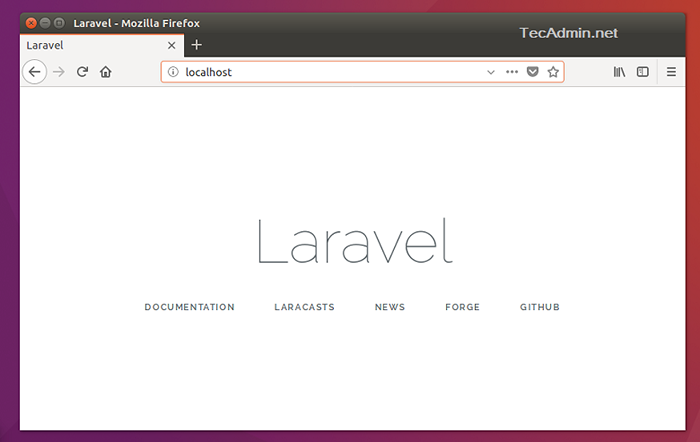
- 3239
- 707
- Dale Harris II
Laravel adalah salah satu sumber terbuka yang terbaik, rangka kerja MVC PHP, yang direka untuk pembangunan aplikasi web yang lebih cepat. Anda hanya boleh memasang dan menggunakan pada sistem pembangunan anda. Artikel ini akan membantu anda memasang Rangka Kerja Laravel 7 PHP pada sistem Debian 9 (Stretch).
Laravel diperlukan mengikut perisian dan sambungan yang akan dipasang pada sistem anda:
- Apache
- MySQL/MariaDB
- Php> = 7.0.0
- OpenSSL PHP Extension
- PDO PHP Extension
- MBSTRING PHP Extension
- Tokenizer PHP Extension
- Sambungan PHP XML
Langkah 1 - Prerequsiteis
Untuk bermula dengan Laravel, kita perlu menubuhkan pelayan lampu yang berjalan. Sekiranya anda sudah menjalankan Stack Lamp Langkau langkah ini, gunakan arahan berikut untuk menubuhkan lampu pada sistem Debian 9.
Pasang Php 7
sudo apt-get memasang git python-software-properties wget -q https: // pakej.sury.org/php/apt.GPG -O- | Sudo Apt -Key Add - Echo "Deb https: // Pakej.sury.org/php/stretch main "| sudo tee/etc/apt/sumber.senarai.d/php.senarai
sudo apt update sudo apt memasang php php-mcrypt php-gd php-mbstring php-xml
Pasang apache2
sudo apt memasang apache2 libapache2-mod-php
Pasang MySQL
sudo apt memasang php-mysql mysql-server
Langkah 2 - Pasang komposer PHP
Komposer diperlukan untuk memasang kebergantungan Laravel. Oleh itu, gunakan arahan di bawah untuk memuat turun dan digunakan sebagai arahan dalam sistem kami.
curl -ss https: // getcomposer.org/pemasang | PHP SUDO MV COMPOSER.phar/usr/tempatan/bin/komposer sudo chmod +x/usr/tempatan/bin/komposer
Langkah 3 - Pasang Laravel pada Debian 9
Muat turun versi terbaru Laravel dari repositori git rasmi. Gunakan arahan di bawah untuk mengklon cawangan induk laravel dari github.
cd/var/www git clone https: // github.com/laravel/laravel.git
Navigasi ke Direktori Kod Laravel dan gunakan komposer untuk memasang semua kebergantungan yang diperlukan untuk rangka kerja Laravel.
CD/VAR/WWW/LAREVEL SUDO COMPOSER Pasang
Pemasangan kebergantungan mungkin mengambil sedikit masa mengikut kelajuan rangkaian anda. Setelah berjaya memasang semua kebergantungan, tetapkan keizinan yang betul pada semua fail.
Chown -r www -data.www -data/var/www/laravel chmod -r 755/var/www/laravel chmod -r 777/var/www/laravel/storan
Langkah 4 - Tetapkan kunci penyulitan
Sekarang, namakan semula .Evn.Contoh fail ke .Env dalam direktori utama projek. Ini akan digunakan untuk persediaan persekitaran aplikasi untuk projek.
mv .Env.Contoh .Env
Sekarang menjana kunci penyulitan nombor rawak Base64, yang digunakan oleh perkhidmatan penyulitan yang menerangi.
Kunci Artisan PHP: Menjana Kunci Aplikasi [Base64: Wer9jfzhn4qyqt9i8n1hlt8lwpet3urzdi0hvqfzjm =] ditetapkan dengan jayanya.
Edit .Env fail konfigurasi dan kemas kini tetapan yang diperlukan. Juga, pastikan App_key ditetapkan dengan betul seperti yang dihasilkan dalam perintah di atas.
vi .Env
App_name = laravel app_env = setempat app_key = base64: wer9jfzhn4qyqt9i8hn1hlt8lwpet3urzdi0hvqfzjm = app_debug = true app_url = http: // localhost
Langkah 5 - Membuat Pangkalan Data MySQL
Anda juga mungkin memerlukan membuat pangkalan data untuk aplikasi Laravel anda. Log masuk ke pelayan MySQL anda dan buat pangkalan data dan pengguna MySQL.
MySQL> Buat pangkalan data Laravel; mysql> Geran semua di laravel.* untuk 'laravel'@'localhost' yang dikenal pasti oleh 'rahsia_password'; mysql> keistimewaan flush; mysql> berhenti| 1234 | mysql> buat pangkalan data laravel; mysql> memberi semua di laravel.* ke 'laravel'@'localhost' yang dikenal pasti oleh 'rahsia_password'; mysql> keistimewaan siram; mysql> berhenti |
Edit .Env Tetapan pangkalan data dan kemas kini.
Db_connection = mysql db_host = 127.0.0.1 db_port = 3306 db_database = laravel db_username = laravel db_password = rahsia_password
Langkah 6 - Konfigurasi Apache
Anda boleh membuat fail konfigurasi Apache baru atau mengedit fail konfigurasi host maya lalai Apache 000-lalai.Conf dan mengemas kini Dokumen ke Direktori Awam Laravel seperti di bawah.
VIM/etc/apache2/laman web-tersedia/000-lalai.Conf
Kemas kini konfigurasi sebagai:
ServerAdmin [E -mel dilindungi] DocumentRoot/var/www/laravel/opsyen awam mengikutsymlinks allowoverride none allowoverride All errorlog $ APACHE_LOG_DIR/ERROR.log customlog $ APACHE_LOG_DIR/akses.log digabungkan
Muat semula perubahan konfigurasi Apache dengan memulakan semula perkhidmatan menggunakan arahan di bawah
perkhidmatan sudo apache2 mulakan semula
Langkah 7 - Akses Aplikasi Laravel
Rangka Kerja PHP Laravel telah berjaya dikonfigurasikan pada sistem anda. Akses aplikasi Laravel dalam penyemak imbas web kegemaran anda mengikut Apache yang dikonfigurasikan.
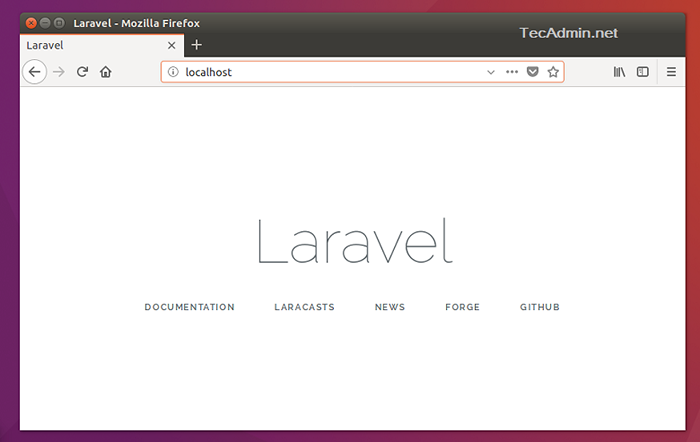
Mari mula membina aplikasi hebat menggunakan rangka kerja php laravel.
Selamat pengekodan!
- « Cara mengkonfigurasi alamat IP statik di Ubuntu 18.04 edisi pelayan
- Cara Memasang Phalcon PHP di Debian 9 (Stretch) »

